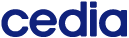Para enviar mensajes/datos de una manera segura por la web se utiliza una técnica de encriptación asimétrica que consta de dos elementos básicos:
- Llave pública (candado)
- Llave privada (llave)
Cada llave es un código único de números y letras. La llave pública debe ser pasada al servidor que deseamos conectarnos mientras que la llave privada debe mantenerse en nuestro computador. De esta manera el envío de información será seguro entre el servidor y su computador.
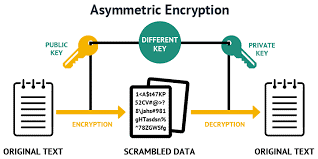
En el clúster HPC CEDIA utilizamos estos certificados dentro del protocolo SSH (Secure SHell) para establecer una comunicación segura entre el ordenador de cada usuario y nuestro clúster, eliminando por completo el uso de una clave para conexión SSH, mejorando la seguridad en el acceso.
- Descarga el paquete Putty desde https://www.ssh.com/ssh/putty/download
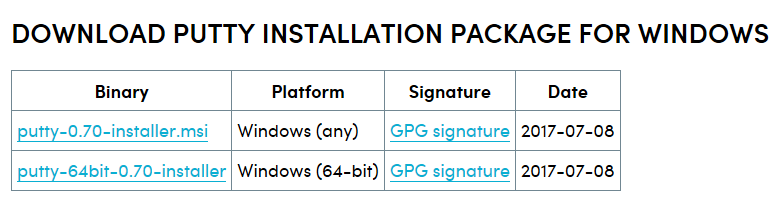
- Sigue las instrucciones e instala el programa en tu ordenador.
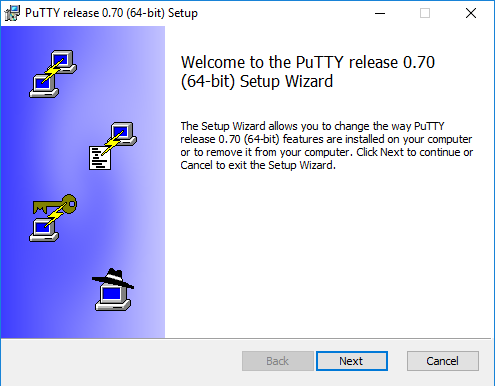
- Después de instalado, busca el programa llamado “PuTTYgen” y ejecútalo.
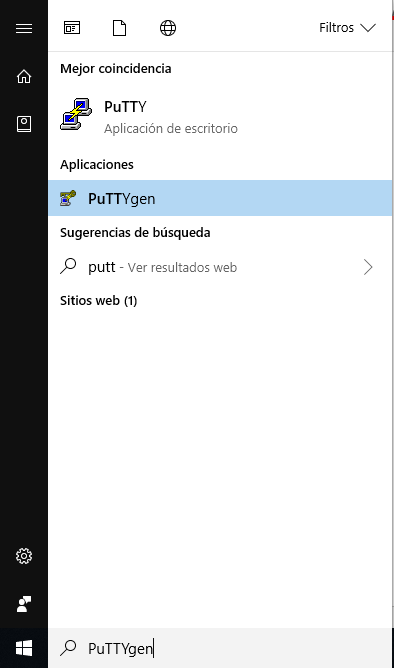
- Revisa que la opción “RSA” esté activada con 2048 bits generados. Si todo está configurado, da click en “Generate”.
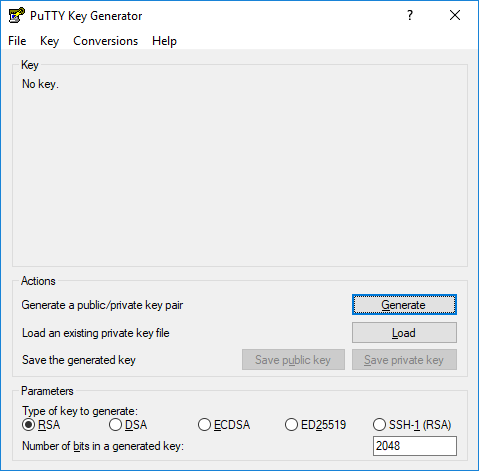
- Mueve el ratón aleatoriamente sobre el área requerida para generar un código aleatorio.
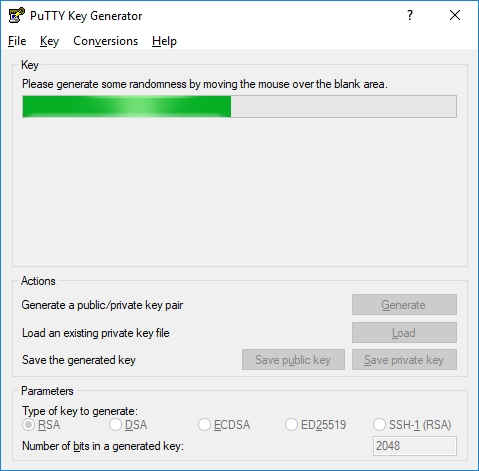
- Opcionalmente ingresa una contraseña en el campo “passphrase” si deseas. Esto dará seguridad extra a tus certificados SSH.
- Guarda tu llave privada (.ppk) dentro del ordenador del cual vas a conectarte. Recuerda no compartir a nadie este archivo.
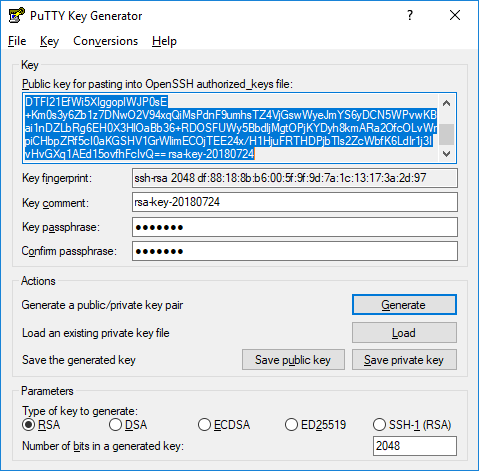
- Envía la llave pública (Todo el contenido) al contacto en CEDIA para la creación de la cuenta dentro del Clúster.
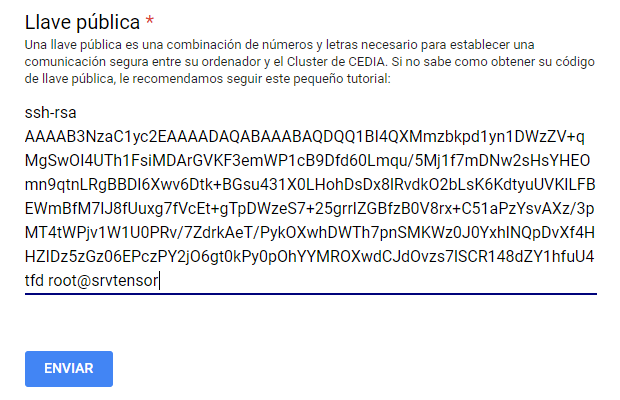
- Para conectarte al clúster. Busca el programa “PuTTY” y ejecútalo.
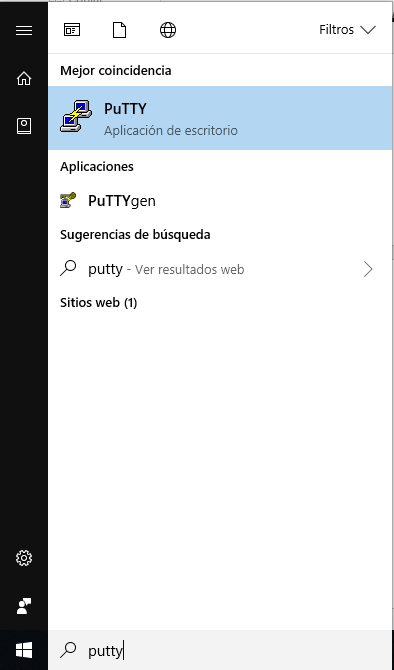
- En el campo “Host Name (or IP address) ingresa tus datos de la siguiente manera: nombre.apellido@login.hpc.cedia.org.ec
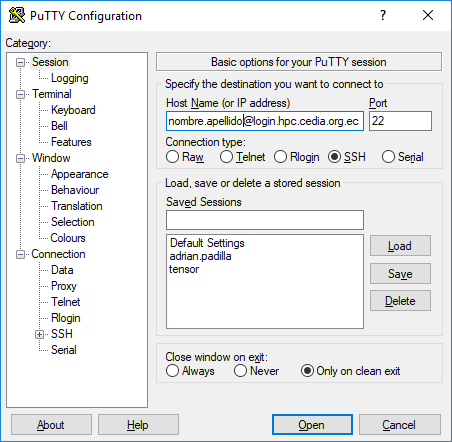
- En el panel lateral izquierdo ve hacia SSH / Auth y en el campo “Private key file authentication” ingresa tu certificado SSH privado (.ppk).
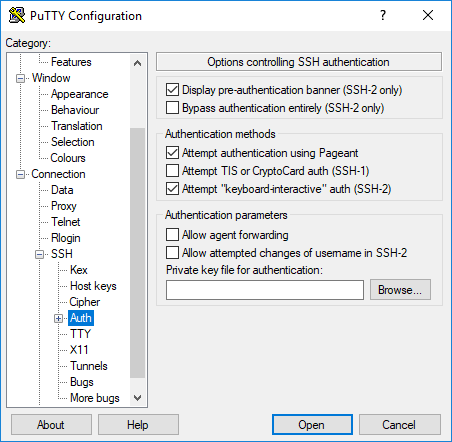
- Da click al botón “Open”.
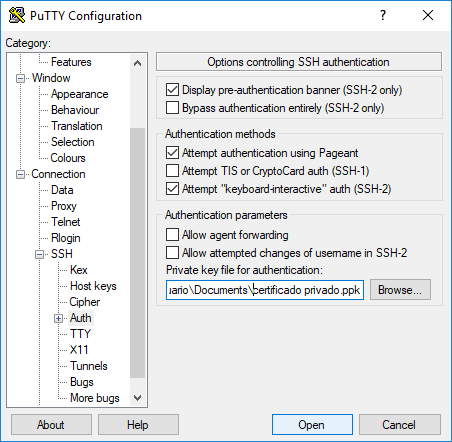
- Ya estas conectado, se abrirá una terminal desde donde podrás interactuar directamente con el clúster. Recuerda repetir desde el paso 9 cada vez que quieras volver a conectarte.
Cualquier duda ecríbanos a: noc@cedia.org.ec.
- Abrir terminal: Ctrl + Alt + T

- Ingresa el siguiente comando: ssh-keygen –t rsa

- Si deseas, modifica la dirección en donde guardarás el archivo con la llave privada. Opcionalmente, puedes agregar una contraseña para mantener más seguro a tus certificados SSH.

- Tus certificados SSH han sido creados.
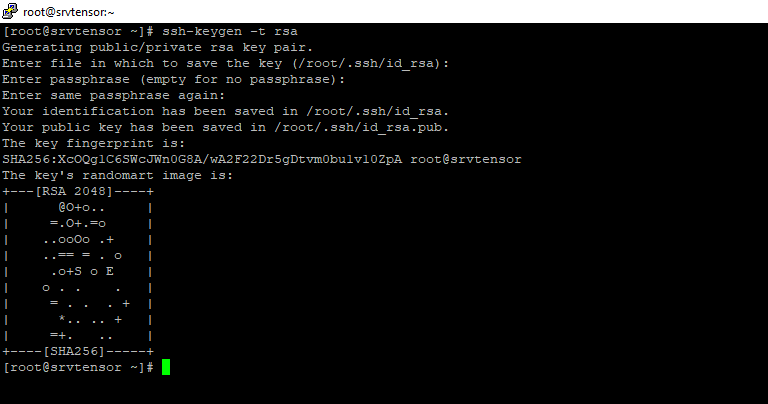
- Ingresa el siguiente comando: cat /root/.ssh/id_rsa.pub

- Envía la llave pública (Todo el contenido) a tu contacto en CEDIA para la creación de la cuenta en el clúster de CEDIA.
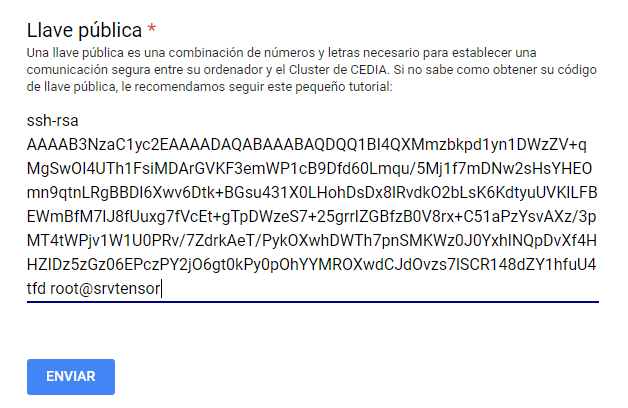
- En la terminal ingresa el siguiente comando: ssh nombre.apellido@login.hpc.cedia.org.ec

- Ya estas conectado a nuestro clúster. Para manejar el clúster desde el terminal revisa nuestro manual ¿Cómo trabajar en un nodo HPC CEDIA?
- Recuerda que tu llave privada se encuentra en la misma dirección que seleccionaste en el paso 3.